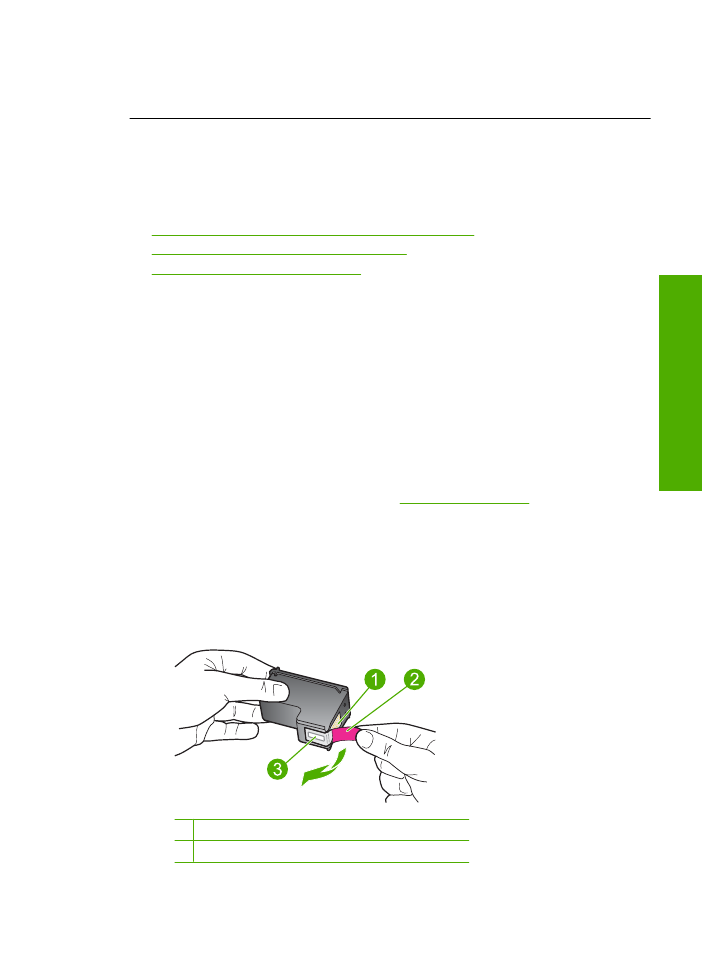
Blekkpatroner mangler eller oppdages ikke
Prøv følgende løsninger for å løse problemet. Løsningene er oppført i rekkefølge, med
den mest sannsynlige først. Hvis den første løsningen ikke løser problemet, fortsetter du
med de gjenværende løsningene til problemet er løst.
•
Løsning 1: Ta ut blekkpatronene og sett dem inn igjen
•
Løsning 2: Rengjør blekkpatronkontaktene
•
Løsning 3: Bytte ut blekkpatronene
Løsning 1: Ta ut blekkpatronene og sett dem inn igjen
Løsning:
Ta ut og sett inn blekkpatronene igjen, og kontroller at de er riktig satt inn
og er låst på plass.
Kontroller også at blekkpatronene er satt i de riktige sporene.
Slik kontrollerer du at blekkpatronene er riktig installert
1.
Kontroller at produktet er slått på.
2.
Åpne blekkpatrondekslet.
Blekkpatronvognen flyttes til midten av produktet.
3.
Kontroller at du bruker riktige blekkpatroner for produktet. Hvis du vil vite mer om
kompatible blekkpatroner, kan du se
"Bestille blekkpatroner" på side 23
.
4.
Ta den svarte blekkpatronen ut av sporet til høyre. Ikke berør blekkdysene eller
de kobberfargede kontaktene. Kontroller om de kobberfargede kontaktene eller
blekkdysene er skadet.
Pass på at den klare plastteipen er fjernet. Hvis den klare plastteipen fortsatt
dekker blekkdysene, fjerner du den forsiktig ved hjelp av den rosa fliken. Pass på
at du ikke fjerner den kobberfargede teipen som inneholder de elektriske
kontaktene.
1 Kobberfargede kontakter
2 Plastteip med rosa flik (må fjernes før installering)
Feil
65
Løs
e et
problem
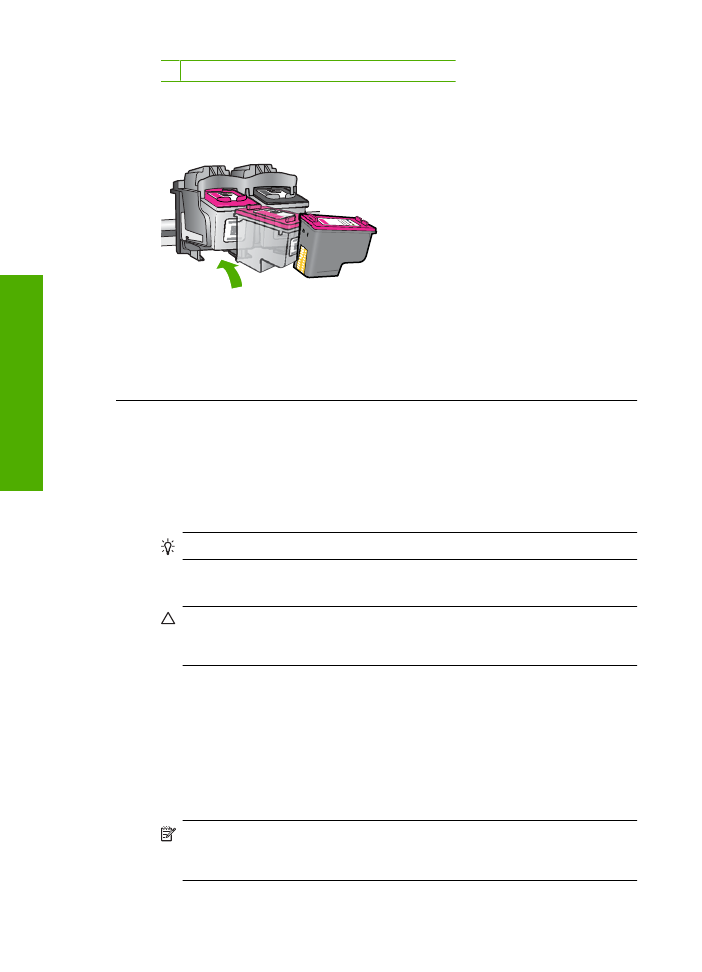
3 Blekkdyser under teip
5.
Sett blekkpatronen inn igjen ved å skyve den inn i sporet til høyre. Deretter skyver
du blekkpatronen inn til den smekker på plass.
6.
Gjenta trinn 1 og 2 for blekkpatronen med tre farger på venstre side.
Årsak:
De angitte blekkpatronene var ikke satt inn riktig.
Hvis dette ikke løste problemet, prøver du neste løsning.
Løsning 2: Rengjør blekkpatronkontaktene
Løsning:
Rengjør blekkpatronkontaktene.
Pass på at du har følgende materiell tilgjengelig:
•
Tørre skumgummipinner, lofri klut eller et annet mykt materiale som ikke vil falle
fra hverandre eller etterlate fibre.
Tips
Kaffefiltre loer ikke og kan brukes til å rense blekkpatroner.
•
Destillert eller filtrert vann eller vann på flaske (vann fra springen kan inneholde
forurensningsstoffer som kan skade blekkpatronene).
Forsiktig
Ikke
bruk rengjøringsmiddel for trykkplater eller alkohol til å
rengjøre blekkpatronkontaktene. Dette kan skade blekkpatronen eller
produktet.
Rengjøre blekkpatronkontaktene
1.
Slå på produktet og åpne dekslet til blekkpatronene.
Blekkpatronvognen flyttes til midten av produktet.
2.
Vent til blekkpatronvognen er uvirksom og stille, og trekk strømledningen ut på
baksiden av produktet.
3.
Press blekkpatronen forsiktig ned for å frigjøre den, og trekk den deretter mot deg
og ut av sporet.
Merk
Ikke ta ut begge blekkpatronene samtidig. Ta ut og rengjør én
blekkpatron om gangen. Ikke ta ut en blekkpatron fra HP-skriver i mer enn 30
minutter.
Kapittel 5
66
Løse et problem
Lø
se et
problem
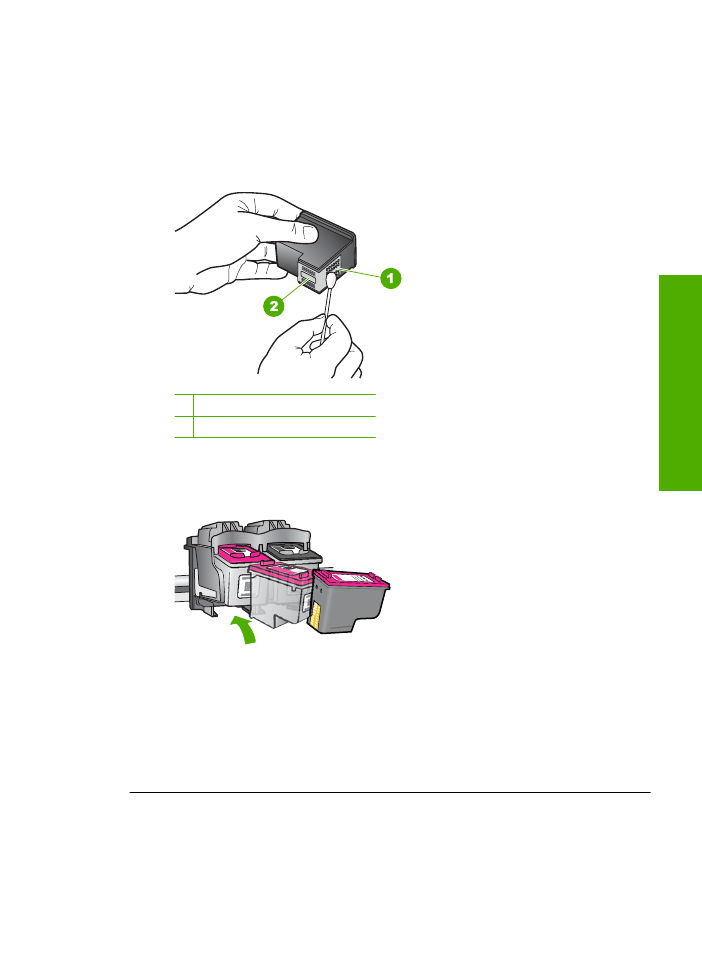
4.
Se etter blekk og andre avsetninger på blekkpatronkontaktene.
5.
Dypp en ren skumgummipinne eller lofri klut i destillert vann, og klem ut all
overflødig væske.
6.
Hold blekkpatronen i sidene.
7.
Rengjør bare de kobberfargede kontaktene. La blekkpatronen tørke i omtrent ti
minutter.
1 Kobberfargede kontakter
2 Blekkdyser (skal ikke rengjøres)
8.
Hold blekkpatronen med HP-logoen øverst, og sett blekkpatronen tilbake i sporet.
Pass på at du skyver blekkpatronen godt inn til den smekker på plass.
9.
Gjenta om nødvendig for den andre blekkpatronen.
10.
Lukk dekselet til blekkpatronvognen forsiktig og koble til igjen strømledningen på
baksiden av produktet.
Årsak:
Blekkpatronkontaktene trengte rengjøring.
Hvis dette ikke løste problemet, prøver du neste løsning.
Løsning 3: Bytte ut blekkpatronene
Løsning:
Bytt ut den angitte blekkpatronen. Du kan også fjerne den angitte
blekkpatronen og skrive ut i alternativ utskriftsmodus.
Feil
67
Løs
e et
problem
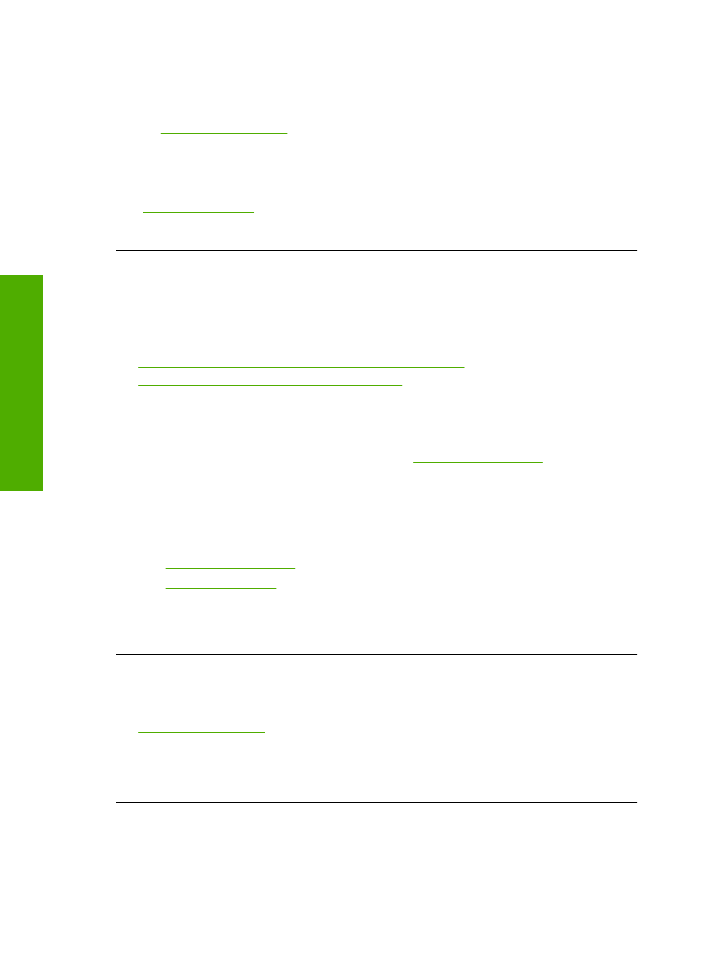
Undersøk om garantien fremdeles gjelder for blekkpatronen eller om den er utløpt.
•
Hvis garantien er utløpt, må du kjøpe en ny blekkpatron.
•
Hvis garantiens utløpsdato ikke er nådd, kontakter du HPs kundestøtte. Gå til
www.hp.com/support
. Hvis du blir bedt om det, velger du ditt land/din region, og
klikker deretter på
Kontakt HP
hvis du vil ha informasjon om hvordan du kontakter
teknisk kundestøtte.
Beslektede emner
"Bytte ut patronene" på side 26
Årsak:
Blekkpatronen var skadet.